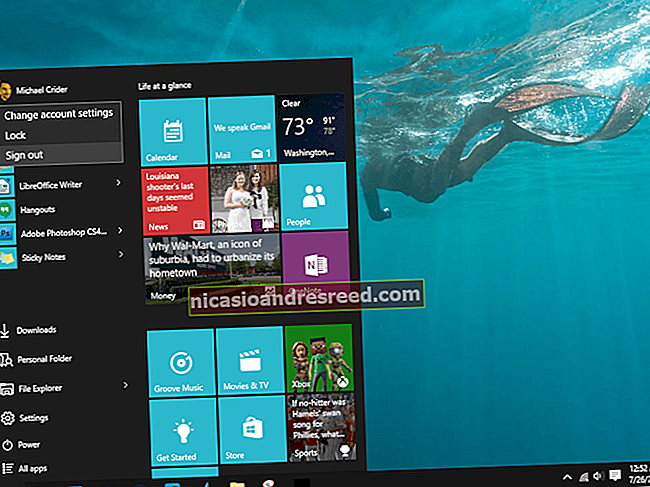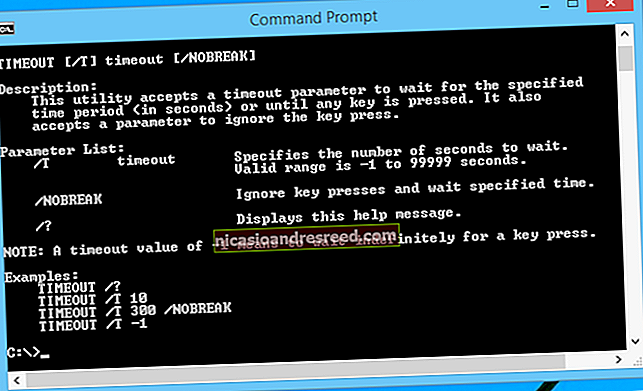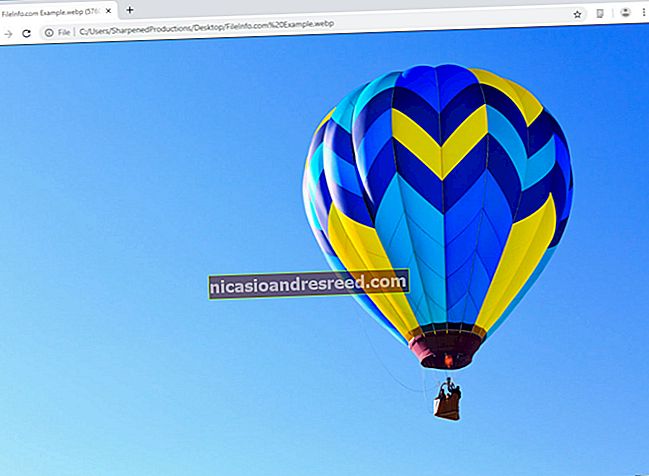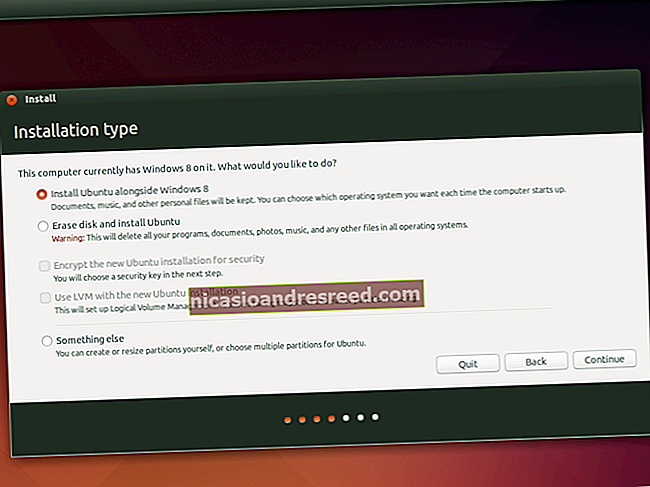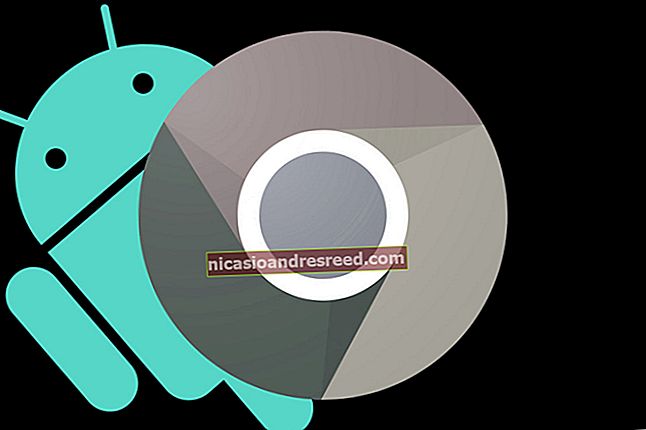如何在Linux上安装和使用exFAT驱动器

exFAT文件系统非常适合闪存驱动器和SD卡。就像FAT32,但没有4 GB的文件大小限制。您可以在具有完全读写支持的Linux上使用exFAT驱动器,但首先需要安装一些软件包。
尝试在不安装必需的软件的情况下连接exFAT格式的驱动器,您会经常看到“无法挂载”错误消息,提示“未知文件系统类型:'exfat'。”
如何安装exFAT支持
我们在Ubuntu 14.04上执行了此过程,但在其他版本的Ubuntu和其他Linux发行版中,该过程相似。
首先,从您的应用程序菜单中打开一个终端窗口。在Ubuntu和类似的Linux发行版上,键入以下命令,然后按Enter以安装适当的软件包。您还必须输入密码。
须藤apt-get install exfat-fuse exfat-utils
在其他Linux发行版上,使用适当的软件安装命令或打开图形用户界面,然后查找“ exfat-fuse”和“ exfat-utils”软件包。它们的名称可能有所不同-搜索“ exfat”,如果它们在Linux发行版的软件包存储库中可用,则应找到它们。

自动安装exFAT驱动器
安装适当的软件后,您只需将exFAT驱动器连接到计算机,它将自动安装。如果已经连接,只需拔下驱动器,然后再插回去。
现代Linux桌面环境足够智能,可以在连接可移动设备时自动挂载文件系统,而且,一旦安装了用于挂载exFAT驱动器的必要软件,它们就会自动运行。您可以正常使用它们,而无需再次拉起终端机,并且您将获得全面的读写支持。

从终端挂载exFAT驱动器
这应该可以在现代桌面环境中“正常运行”,因此以下命令不是必需的。但是,如果您使用的Linux发行版或桌面环境无法自动为您安装文件系统,或者您只是在使用终端,则可能需要以老式方式安装文件系统。
可以像挂载其他分区一样来完成此操作,使用“ -t exfat”开关告诉mount命令将文件系统挂载为exFAT。
为此,首先创建一个目录,它将成为exFAT文件系统的“挂载点”。下面的命令在/ media / exfat上创建一个目录:
须藤mkdir / media / exfat

接下来,运行以下命令来挂载设备。在下面的示例中,设备位于/ dev / sdc1。这是第三台设备(c)上的第一分区(1)。如果您的计算机中只有一个驱动器,而您刚刚连接了USB驱动器,则exFAT文件系统很有可能会改为/ dev / sdb1。
须藤挂载-t exfat / dev / sdc1 / media / exfat

现在,您可以在指定的安装点访问驱动器的内容。在上面的示例中,这是/ media / exfat。要在完成分区后卸载分区,只需运行以下命令,并指定您先前指定的适当设备即可。然后,您可以根据需要从计算机中删除存储设备。
须藤umount / dev / sdc1
exfat-utils软件包还包含“ mkfs.exfat”命令。如果愿意,您可以使用此命令通过Linux的exFAT文件系统格式化分区。您也可以只在Windows,Mac或其他支持exFAT的设备上使用exFAT对其进行格式化。